WLAN verbunden aber kein Internet
Ursachen und einfache Lösungen
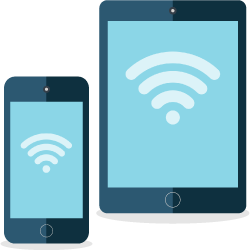
In manchen Fällen kommt trotz korrekter WLAN-Verbindung keine Internetverbindung zustande. Hierbei kommen viele Ursachen in Frage, die von der IP-Konfiguration über die Firewall bis zum Router reichen können. Dies wirft die Frage auf, wie Du das Problem lösen und die Internetverbindung wiederherstellen kannst. Wenn Du also mit dem WLAN verbunden bist, aber dennoch nicht ins Internet kommst, sind mehrere Fehlerquellen möglich. Häufige Ursachen sind die folgenden:
Router: Überprüfen der Internetverbindung
Ein häufiges Problem ist eine fehlerhafte Internetverbindung des Routers. Ebenso kann eine inkorrekte IP-Konfiguration die Ursache der fehlenden Internetverbindung sein. Ein weiteres verbreitetes Problem sind fehlerhafte Proxy-Einstellungen in den Internetoptionen. Nicht zu vergessen sind bestimmte Antiviren-Programme sowie Firewalls und deren Einstellungen, die gegebenenfalls die Verbindung nicht zulassen. Auch technische Probleme des Providers können ursächlich für solche Komplikationen sein. Es existiert eine Reihe interner und externer Diagnose-Tools, mit denen Du mögliche Fehlerquellen suchen und ausschließen kannst.
Zunächst solltest Du sicherstellen, dass der Router eine Verbindung zum Internet herstellt. Zu diesem Zweck solltest Du im Browser die Benutzeroberfläche des Routers aufrufen. Dort kannst Du mögliche Fehlermeldungen einsehen. Ebenso kannst Du dort kontrollieren, ob der Router richtig konfiguriert ist. Zur Konfiguration benötigst Du lediglich einen Internet-Browser sowie die IP-Adresse des Routers.
Die IP-Adresse findet sich meist auf der Unterseite des Geräts oder in der Bedienungsanleitung. Oftmals lassen sich Router je nach Hersteller und Anbieter auch über Kürzel wie easybox oder FRITZ!Box aufrufen. IP-Adresse oder Kürzel lassen sich in der Browser-Adresszeile eingeben. Im Anschluss erscheint die graphische Benutzeroberfläche des Routers. Gegebenenfalls ist hier die Eingabe eines Passworts erforderlich. Anschließend hast Du vollen Zugriff auf den Router und kannst ihn wunschgemäß konfigurieren.
Korrekte IP-Konfiguration
Die IP-Konfiguration spielt eine wesentliche Rolle, wenn es um das reibungslose Funktionieren der Internetverbindung geht. Die IP-Adresse ist vergleichbar mit der Anschrift auf einem Brief.
In Microsoft Windows lässt sich die Konfiguration im Netzwerk- und Freigabecenter in der Systemsteuerung durchführen. In der Rubrik "Verbindungen" lässt sich der Name des Netzwerks auswählen. Die Rubrik "Details" zeigt an, ob DNS-Server, DHCP-Server, Standard-Gateway und interne IP-Adresse hier eingetragen sind. Sollte das nicht der Fall sein, kannst Du durch einen Klick auf "Eigenschaften" die Option "IP-Adresse automatisch beziehen" auswählen.
Netzwerk- und Proxy-Einstellungen prüfen
Fehler im Verbindungsaufbau erkennst du an ungewöhnlichen Anzeigen, beispielsweise am WLAN-Symbol mit Ausrufezeichen. Dies kann mit fehlerhaften Netzwerk-Einstellungen zusammenhängen. Du solltest Dich vergewissern, das korrekte Passwort für das Netzwerk einzugeben. Ebenso kann es hilfreich sein, das hinzugefügte Netzwerk zu löschen und anschließend erneut hinzuzufügen.
Eine falsche Einstellung im Proxy-Server kann ebenfalls Ursache fehlender Internetverbindung sein. Der Proxy-Server dient dazu, den Datenverkehr zu routen. Ist er falsch eingestellt, kann trotz bestehender WLAN-Verbindung kein Zugriff auf das Internet erfolgen. Proxy-Einstellungen lassen sich über die Internetoptionen in der Systemsteuerung ändern. Der Tab "Verbindungen" führt zu den "LAN-Einstellungen". Im Bereich "Proxyserver" sollte das Häkchen für das Heimnetzwerk deaktiviert sein. Nach der Entfernung des Häkchens lässt sich die neue Einstellung durch einen Klick auf "OK" bestätigen.
Virenschutz und Firewalls als Ursache
Sollte der Internetzugriff trotz bestehenden WLAN-Verbindung noch immer nicht möglich sein, kann es auch an den Einstellungen der Schutzsoftware liegen. Antiviren-Programme sowie Personal Firewalls können unter bestimmten Umständen den Zugriff unterbinden. Zum Test kannst Du diese Programme kurzzeitig deaktivieren. Die meiste Schutzsoftware lässt sich über einen rechten Mausklick auf das entsprechende Symbol abschalten. Sollte sich das Schutzprogramm als Ursache für den fehlenden Internetzugriff herausstellen, kann eine Deinstallation und anschließende Neuinstallation Abhilfe schaffen.
Tools zur Diagnose der Internetverbindung
Die meisten Router bieten interne Diagnose-Tools zur Überprüfung der Verbindung. Ein solches Tool kannst Du nutzen, um die Funktion und Konfiguration des Routers zu überprüfen. Bei Router-Anbietern wie Fritz!Box finden sich die Diagnose-Tools in den Benutzeroberflächen. Unter dem Menüpunkt "Diagnose" findest Du den Punkt "Funktion". Im Rahmen der Diagnose überprüft der Router sämtliche relevanten Einstellungen und Funktionen. Nach Abschluss erhältst Du einen detaillierten Bericht.
Genügt das interne Diagnose-Tool nicht, kannst Du auf kostenlose Diagnose-Software wie Complete Internet Repair zurückgreifen. Durch Kombination der wichtigsten Funktionen und Einstellungen der Netzwerk-Verbindung auf einer graphischen Oberfläche kannst Du die wesentlichen Fehlerquellen nach und nach abarbeiten.
Neustart des Routers
Bei technischen Problemen des Routers kann ein langsames Internet oder ein Abbruch der Verbindung die Folge sein. Es kommt vor, dass der Router sich aufhängt und infolgedessen die Verbindung nicht mehr reibungslos funktioniert.
Oftmals genügt bereits ein Reset beziehungsweise Neustart des Routers. Der Neustart kann Probleme mit Verbindung oder Geschwindigkeit des Internetzugriffs auf einfache Weise lösen. In der Regel starten aller Router-Typen und Modelle auf gleiche Art und Weise neu. Daher bist Du nicht darauf angewiesen, die Seriennummer herauszufinden. Ebenso sind keine besonderen Einstellungen an den beteiligten Geräten erforderlich. Die zuvor bestehende WLAN- oder LAN-Verbindung musst Du ebenfalls nicht trennen.
Zum Zweck des Neustarts kannst Du den Reset-Button des Geräts verwenden. Bei manchen Router-Modellen ist es möglich, sie alternativ über die Browser-Benutzeroberfläche neu zu starten. Alternativ lässt sich auch der Netzstecker ziehen, um den Router von der Stromversorgung zu trennen. Anschließend solltest Du vor dem Neustart etwa 10 bis 20 Sekunden warten. Anschließend schließt Du den Router wieder an die Stromversorgung an, sodass er erneut hochfahren kann. Dieser Prozess kann etwas Zeit beanspruchen. Es dauert jedoch höchstens wenige Minuten, bis der Router erneut hochgefahren und wieder einsatzbereit ist.
Sollte der Zugriff auch nach dem Neustart nicht funktionieren, überprüfe, ob ein Problem mit dem WLAN vorliegt. Hierzu kannst Du den Router direkt mit einem LAN-Kabel an den PC oder ein anderes Gerät anschließen.
Fazit
Internet-Verbindungsprobleme können viele Ursachen haben, doch kannst Du sie in vielen Fällen mit den richtigen Handgriffen lösen. Zusammenfassend solltest Du bei fehlendem Internet trotz bestehender WLAN-Verbindung folgende Schritte beherzigen. Prüfe den Router auf bestehende Internetverbindung und starte ihn gegebenenfalls neu. Überprüfe die IP-Konfiguration. Untersuche die Einstellungen des Proxy-Servers. Deaktiviere Schutz-Software und Firewall, die einen Internetzugriff blockieren.
Verschaffen diese Schritte keine Abhilfe, können technische Probleme seitens des Providers die Ursache sein. Wer bereits Erfahrungen mit diesen Schritten gemacht oder andere hilfreiche Tipps hat, kann diese gerne in den Kommentaren mit anderen teilen.
Wie hat dir dieser Artikel gefallen?
Share